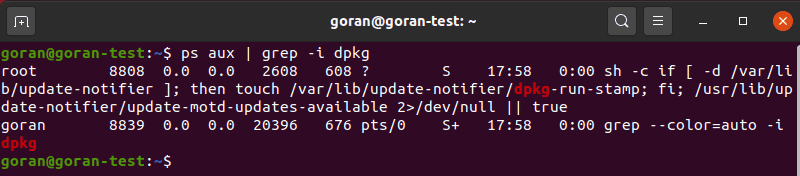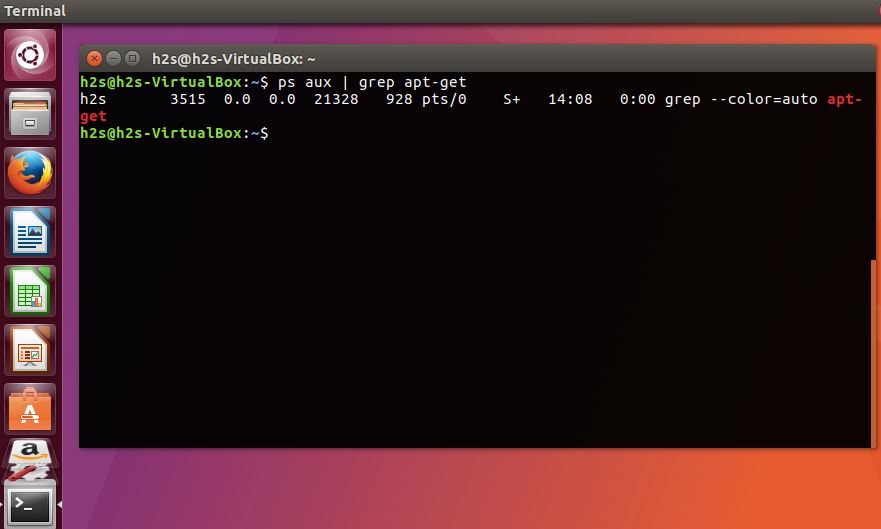- Ошибка Unable to lock the administration directory var/lib/dpkg
- Понятие ошибки Unable to lock the administration directory var/lib/dpkg
- 1. Проверить блокировку процессов
- 2. Убедиться в наличии достаточно прав
- 3. Проверить наличие других процессов dpkg
- 4. Завершите процесс dpkg
- 5. Удалить файл блокировки
- Возможные причины ошибки «Unable to lock the administration directory /var/lib/dpkg»
- 1. Проверьте наличие других процессов dpkg
- 2. Временно удалив файл-блокировку dpkg
- 3. Перезапустите процесс dpkg
- 4. Повторно выполните требуемые команды
- Решение 1: Освобождение заблокированной директории var/lib/dpkg
- Видео:
- How to Fix E : "Unable to Locate Package" Error in Kali Linux — 2019?
Ошибка Unable to lock the administration directory var/lib/dpkg
Одной из наиболее часто встречающихся проблем при работе с программным обеспечением на Linux является ошибка Unable to lock the administration directory var/lib/dpkg. Это сообщение ошибки может появляться при установке новых программ или при выполнении других операций, связанных с управлением пакетами в операционной системе.
Ошибка Unable to lock the administration directory var/lib/dpkg означает, что файл varlibdpkglock уже используется другим процессом или пользователем. В этом случае доступ к файлу var/lib/dpkg/lock, который удерживает блокировку, временно невозможен. Появление этой ошибки может мешать установке программ или выполнению других операций с пакетами.
Чтобы решить проблему, необходимо найти процесс или программу, которая удерживает блокировку, и закрыть ее. Ошибку Unable to lock the administration directory var/lib/dpkg можно решить разными способами, в зависимости от причины ее возникновения. Ниже приведены несколько способов, которые помогут вам решить эту проблему.
Один из способов решения ошибки Unable to lock the administration directory var/lib/dpkg — это просмотреть список процессов в системе с помощью команды в терминале:
sudo lsof /var/lib/dpkg/lock
Эта команда выдаст вам информацию о процессе, который удерживает блокировку файла varlibdpkglock-frontend. Далее вы можете выполнить команду: sudo kill <номер процесса> для завершения этого процесса. После этого попробуйте выполнить операцию с пакетами еще раз.
Если эта ошибка появляется в Ubuntu или Linux Mint, вы можете попробовать запустить Установщик программного центра или Обновление программного обеспечения. Это может временно разблокировать файл varlibdpkglock и позволить вам продолжить установку программ.
Понятие ошибки Unable to lock the administration directory var/lib/dpkg
Ошибка «Unable to lock the administration directory var/lib/dpkg» возникает, когда операционная система Linux пытается обновить пакеты или установить новые программы, но сталкивается с проблемой блокировки файловой системы.
Ошибку «Unable to lock the administration directory var/lib/dpkg» можно исправить, используя следующие способы:
1. Проверить блокировку процессов
Сначала нужно убедиться, что ни один процесс не использует файл var/lib/dpkg/lock. Для этого выполните команду:
| sudo lsof /var/lib/dpkg/lock |
2. Убедиться в наличии достаточно прав
Используйте команду ls -l /var/lib/dpkg/lock для проверки, что у вас есть права на чтение и запись в этом файле. Если права недостаточны, воспользуйтесь командой:
| sudo chmod 777 /var/lib/dpkg/lock |
3. Проверить наличие других процессов dpkg
Иногда другой процесс dpkg запущен в фоновом режиме и блокирует файл. Чтобы проверить наличие такого процесса, выполните команду:
| ps aux | grep -i dpkg |
4. Завершите процесс dpkg
Если обнаружен другой процесс dpkg, завершите его, используя команду:
| sudo kill -9 <процесс_ID> |
Затем попробуйте выполнить обновление или установку снова.
5. Удалить файл блокировки
Если ни один из вышеперечисленных методов не помог, можно удалить файл блокировки, используя команду:
| sudo rm /var/lib/dpkg/lock |
Это решение может быть опасным, так что перед этим убедитесь, что никакой другой процесс dpkg не выполняется на вашей системе.
Надеемся, что данный раздел помог вам разобраться с ошибкой «Unable to lock the administration directory var/lib/dpkg» и получить успешное выполнение обновления или установки программ на вашей Linux-системе.
Возможные причины ошибки «Unable to lock the administration directory /var/lib/dpkg»
Ошибка «Unable to lock the administration directory /var/lib/dpkg» может возникать по разным причинам, и ее появление может быть неприятным сюрпризом для пользователей Linux, особенно при установке или обновлении пакетов.
Одной из причин такой ошибки может быть то, что другой процесс программного обеспечения уже заблокировал доступ к файлам и директориям в каталоге /var/lib/dpkg. Это может быть вызвано запуском другой программы установки или обновления пакетов в фоновом режиме либо неправильным завершением предыдущей установки или обновления.
Решение этой проблемы может быть довольно простым и заключается в следующем:
1. Проверьте наличие других процессов dpkg
В первую очередь, нужно убедиться, что никакие другие процессы dpkg не запущены. Для этого можно выполнить следующую команду в терминале:
| Команда | Описание |
|---|---|
| sudo pgrep dpkg | Получить список запущенных процессов dpkg |
2. Временно удалив файл-блокировку dpkg
Если в результате выполнения предыдущей команды вы получаете какие-либо результаты, значит dpkg все еще работает. В таком случае, можно попытаться временно удалить файл-блокировку dpkg следующим образом:
| Команда | Описание |
|---|---|
| sudo rm /var/lib/dpkg/lock | Удалить файл-блокировку dpkg |
3. Перезапустите процесс dpkg
После удаления файл-блокировки, можно попытаться перезапустить процесс dpkg командой:
| Команда | Описание |
|---|---|
| sudo dpkg —configure -a | Перезапустить процесс dpkg и выполнить конфигурацию всех пакетов |
4. Повторно выполните требуемые команды
После завершения работы процесса dpkg, можно повторно выполнить требуемые команды, например, для установки или обновления пакетов. Если все прошло успешно, то ошибка «Unable to lock the administration directory /var/lib/dpkg» должна быть решена.
Также стоит отметить, что данное решение может помочь лишь временно, и если проблема возникает снова, то необходимо искать другие способы решения данной ошибки.
Решение 1: Освобождение заблокированной директории var/lib/dpkg
Ошибка «Unable to lock the administration directory var/lib/dpkg» возникает, когда пакетный менеджер dpkg не может получить доступ к заблокированной директории var/lib/dpkg, в которой хранятся файлы установленных программ. Это может произойти, если предыдущая операция установки или удаления программ завершилась аварийно или если другой процесс использует данный ресурс.
Чтобы проверить, какие программы могут быть запущены и заблокировать директорию var/lib/dpkg, вы можете выполнить следующую команду:
pgrep -l apt
Для завершения таких процессов и освобождения директории var/lib/dpkg вы можете использовать один из следующих способов:
- Принудительно завершить программы, использующие директорию var/lib/dpkg.
- Удалить временный файл блокировки varlibdpkglock.
Давайте рассмотрим каждый из этих способов более подробно:
Способ 1: Завершение программ, блокирующих директорию:
- Выполните команду
pgrep -l apt, чтобы получить список запущенных процессов apt. - Попробуйте выполнить операцию, вызывающую ошибку «Unable to lock the administration directory var/lib/dpkg». Если ошибка больше не возникает, значит, директория var/lib/dpkg теперь доступна для использования.
Способ 2: Удаление временного файла блокировки:
- Выполните команду
sudo rm /var/lib/dpkg/lockдля удаления файла блокировки. - Попробуйте выполнить операцию, вызывающую ошибку «Unable to lock the administration directory var/lib/dpkg». Если ошибка больше не возникает, значит, директория var/lib/dpkg теперь доступна для использования.
Выберите подходящий для вас способ решения проблемы с блокировкой директории var/lib/dpkg. Если один способ не сработает, попробуйте другой. После успешного освобождения директории вы сможете продолжить работу с пакетными менеджерами в Linux и устанавливать или удалять любые программы, которые вам необходимы.
Видео:
How to Fix E : "Unable to Locate Package" Error in Kali Linux — 2019?
How to Fix E : "Unable to Locate Package" Error in Kali Linux — 2019? by TechMeSpot 408,223 views 4 years ago 5 minutes, 12 seconds